papéis de parede vêm em tamanhos diferentes. Se você gosta de uma imagem e é uma boa imagem HD, você pode usá-la em uma tela grande, mesmo que não seja o tamanho certo. O Windows pode esticar uma imagem para que ela preencha a tela e, normalmente, faz um bom trabalho. Às vezes, porém, não funciona e a imagem é cortada no final errado. O melhor curso de ação é redimensionar uma imagem para caber em sua área de trabalho. Aqui está a melhor maneira de redimensionar uma imagem para um papel de parede da área de trabalho.
Encontre a Resolução da tela
Antes de redimensionar uma imagem para um papel de parede da área de trabalho, você precisa saber qual deve ser o tamanho. Este não é um negócio único. Você está cortando e redimensionando uma imagem para sua tela. É um trabalho personalizado, então use a resolução da tela.
abra o aplicativo Configurações e vá para o grupo de Configurações do sistema. Selecione a guia Exibir e observe o valor definido na lista suspensa resolução. Este é o tamanho que uma imagem deve ser para caber perfeitamente na sua tela.
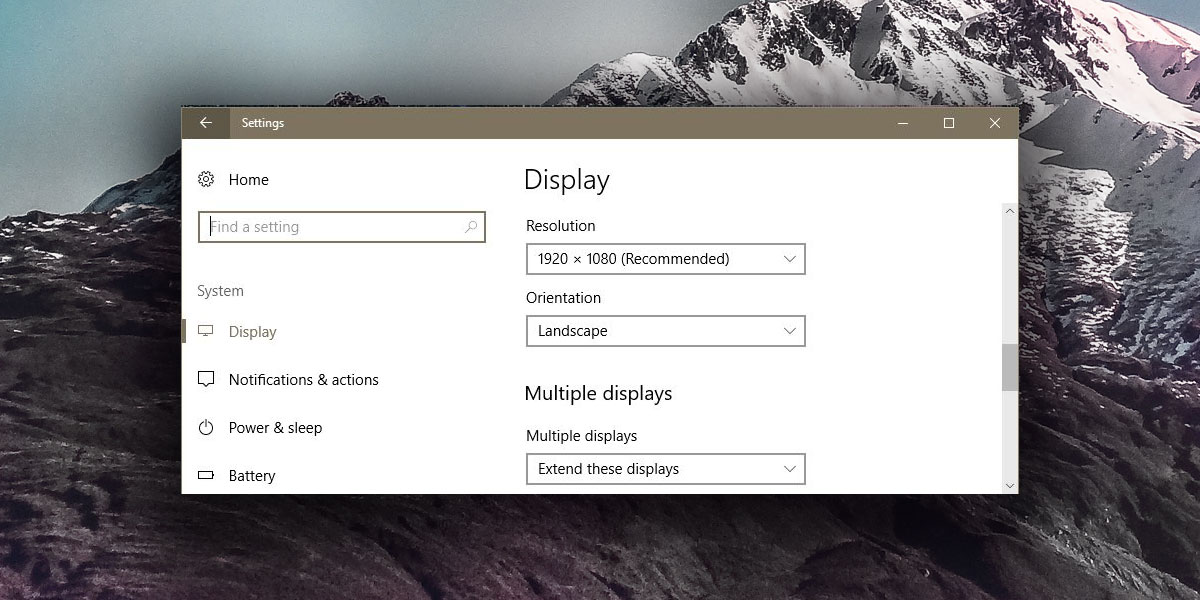
redimensionando uma imagem
para isso, usaremos uma imagem do usuário do Unsplash John Fowler @ wildhoney. Esta imagem é 4288x4800px. A largura é menor que a altura, por isso é um ajuste ruim para o monitor médio que geralmente é orientado para a paisagem. Existem duas maneiras de tratar uma imagem como esta; redimensionar, ou cortar, ou ambos.
você pode redimensionar a imagem e alterar sua largura para 1920px. A altura mudará proporcionalmente e não será 1080px. Quando você o define como seu papel de parede, parte dele ainda será cortada. Se isso for aceitável, use IrfanView para redimensionar a imagem e defini-la como papel de parede.
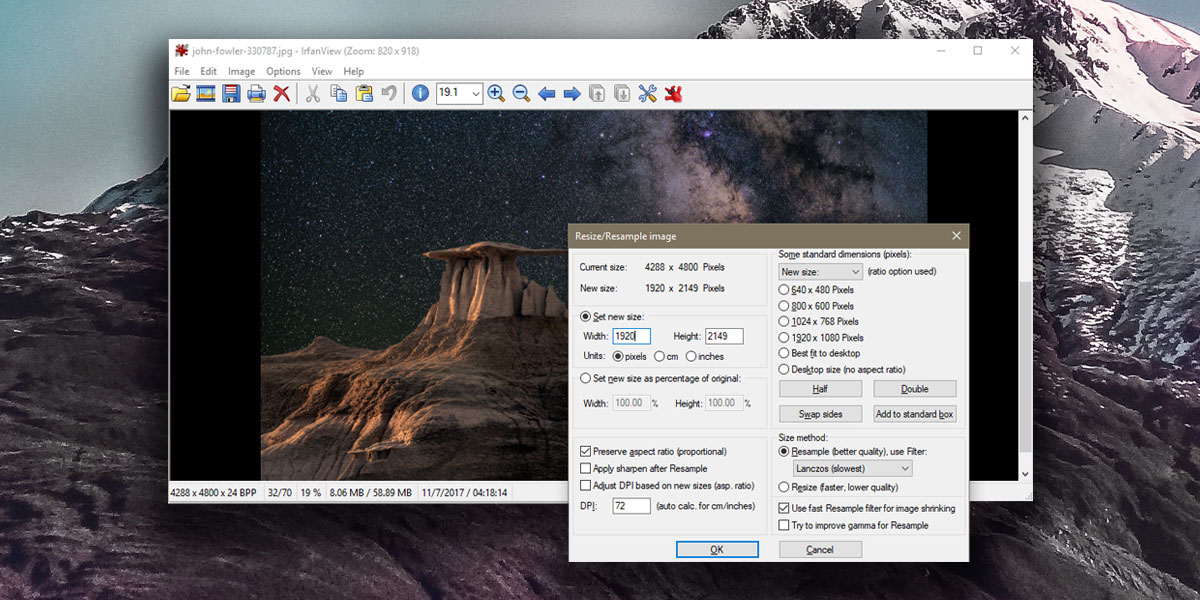
dadas as dimensões desta imagem em particular, pelo menos metade dela será cortada mesmo depois de redimensionada para caber na largura da tela. Não há como contornar isso, mas o que você pode fazer é cortar a imagem para que ela inclua as melhores partes da imagem que você está usando.
novamente, você pode usar IrfanView para cortá-lo. Abra a imagem redimensionada no IrfanView e recorte a parte que deseja incluir em segundo plano. Lembre-se de aparar apenas de cima e de baixo se você já o redimensionou para caber na largura da tela. Salve a imagem cortada e defina-a como papel de parede da área de trabalho.
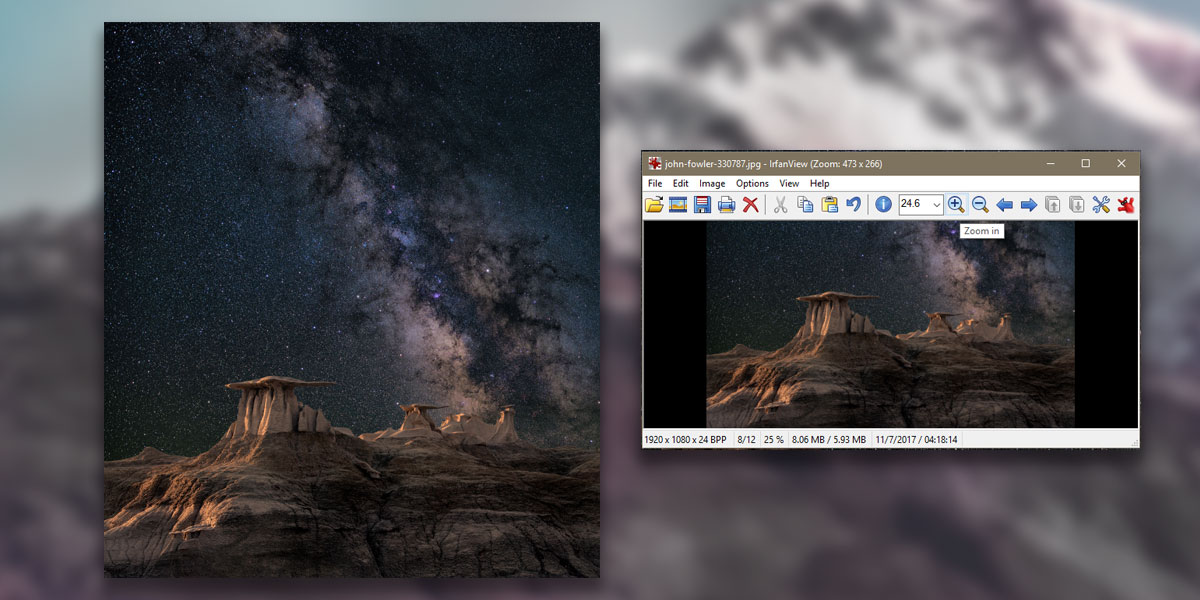
você pode usar este mesmo método para cortar e redimensionar uma imagem para o seu telefone, mas você precisará obter o tamanho absolutamente certo. Nem todos os telefones cabem em uma imagem na tela, então é melhor recortá-la e redimensioná-la para caber.